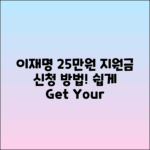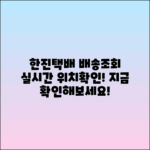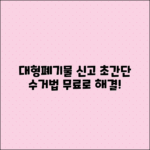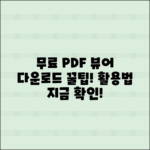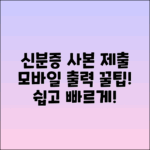1. 다양한 브라우저별 설정 방법
각 웹브라우저에서의 팝업 차단 해제 방법은 사용자의 필요에 따라 다를 수 있습니다. 아래에서 주요 브라우저에서의 팝업 차단 해제 방법을 정리해 보았습니다.
| 브라우저 | 팝업 차단 해제 방법 |
|---|---|
| Google Chrome |
1. 오른쪽 상단의 세 점 아이콘(메뉴)을 클릭합니다. 2. ‘설정’을 선택합니다. 3. ‘개인정보 및 보안’ 섹션으로 이동합니다. 4. ‘사이트 설정’을 클릭한 후 ‘팝업 및 리디렉션’에서 특정 사이트 추가 또는 설정을 변경합니다. |
| Mozilla Firefox |
1. 오른쪽 상단의 메뉴 아이콘을 클릭합니다. 2. ‘설정’을 선택합니다. 3. ‘개인정보 및 보안’으로 이동하여 ‘권한’ 섹션에서 ‘팝업 차단’ 체크박스를 해제하거나 특정 사이트를 허용 목록에 추가합니다. |
| Microsoft Edge |
1. 오른쪽 상단의 점 세 개 아이콘을 클릭합니다. 2. ‘설정’을 선택합니다. 3. ‘쿠키 및 사이트 권한’으로 가서 ‘팝업 및 리디렉션’을 선택합니다. 4. 특정 사이트를 추가하여 팝업을 허용합니다. |
위의 정보는 각 브라우저에서 손쉽게 팝업 차단을 해제하는 방법입니다. 필요에 따라 설정을 조정하고, 신뢰할 수 있는 사이트에서만 팝업 해제를 진행해 주시기 바랍니다.
지금 바로 설정 방법 확인!
아래 버튼을 클릭하여 자세히 확인하세요.
2. 팝업 차단 해제 시 주의점
웹브라우저의 팝업 차단 기능은 사용자의 경험을 보호하는 중요한 역할을 합니다. 그러나 특정 상황에서는 팝업 차단 해제가 필요할 수 있으며, 이때 주의해야 할 몇 가지 요소가 있습니다.
팝업 차단을 해제하기 전에 대상 사이트의 신뢰성을 철저히 검토하는 것이 필수적입니다. 일반적으로, 신뢰할 수 있는 기업의 공식 웹사이트나 검증된 플랫폼에서만 팝업을 허용하는 것이 좋습니다. 악성 사이트는 사용자의 개인 정보를 탈취할 위험이 존재하므로, 이를 방지하기 위해서라도 신뢰성 확인은 필수입니다.
팝업을 통해 개인정보를 요청하는 경우, 해당 정보를 안전하게 보호하는 것이 중요합니다. 특히, 사적인 정보나 금융 정보를 요구하는 팝업은 더욱 경계해야 합니다. 안전한 인터넷 사용을 위해서는 검증된 웹사이트에서만 정보를 입력하는 것이 바람직합니다.
웹브라우저 및 보안 소프트웨어는 주기적으로 업데이트해야 합니다. 업데이트 과정에서 보안 취약점이 수정되고, 개인정보 보호 기능이 강화됩니다. 이는 특히 팝업 차단 해제를 수행한 후에 주의 깊게 확인해야 할 점입니다. 주기적으로 브라우저의 팝업 차단 설정을 점검하는 습관을 가지면 추가적인 보호 효과를 얻을 수 있습니다.
결론적으로, 웹브라우저의 팝업 차단 해제를 결정하기 전에 신뢰성을 검토하고, 개인정보 보호에 유의하는 것이 가장 중요합니다. 이러한 주의 사항을 준수함으로써 안전하고 유용한 인터넷 환경을 유지할 수 있을 것입니다.
신뢰사이트만 해제하세요! 클릭해보세요!
아래 버튼을 클릭하여 자세히 확인하세요.
3. 유용한 팝업 사이트 추천
웹브라우저에서 팝업 차단 해제를 고려할 때, 특정 사이트에서의 팝업은 유용하게 활용될 수 있습니다. 이들 사이트는 대부분 사용자에게 중요한 정보나 서비스를 제공하며, 신뢰성이 높은 곳들입니다.
신뢰할 수 있는 사이트를 이용하면 사용자 경험을 극대화할 수 있습니다. 사용자가 선택할 수 있는 몇 가지 유용한 팝업 사이트를 아래의 표로 정리했습니다.
각 사이트의 특징과 추천 이유는 다음과 같습니다:
| 사이트 | 추천 이유 |
|---|---|
| 교육 플랫폼 | 무료 강의 및 자료 제공, 학습에 유용 |
| 뉴스 사이트 | 최신 정보 알림, 중요한 소식 전달 |
| 레시피 블로그 | 이벤트 및 새로운 레시피 전파, 요리 정보 제공 |
| 전자상거래 사이트 | 세일 및 할인 정보, 구매 유도 팝업 |
이러한 사이트들은 사용자에게 실질적인 가치를 제공하므로, 팝업 차단 해제 후 유용하게 활용할 수 있습니다. 하지만 항상 신뢰성을 따지는 것이 중요하며, 개인 정보 보호에 주의해야 합니다.
신뢰성 있는 사이트 추천!
아래 버튼을 클릭하여 자세히 확인하세요.